Creazione di un nuovo modello di contratto
Dennis
Ultimo aggiornamento 2 anni fa
Per scrivere un modello per un contratto basta seguire pochi semplici passi.
Ecco il nostro video di spiegazione:
Iniziamo cliccando sul bottone con il simbolo "+" in alto a sinistra.
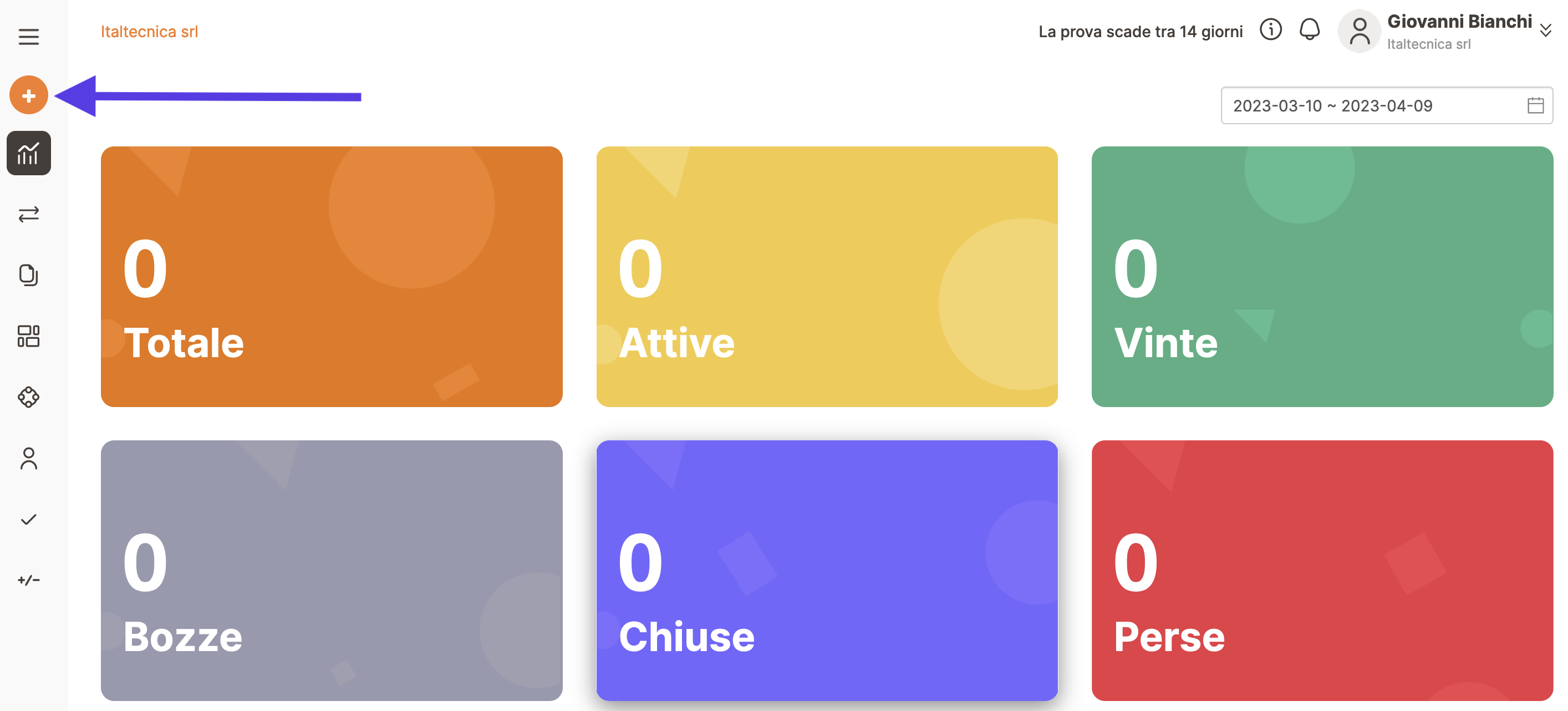
Fare clic su Modello contrattuale.
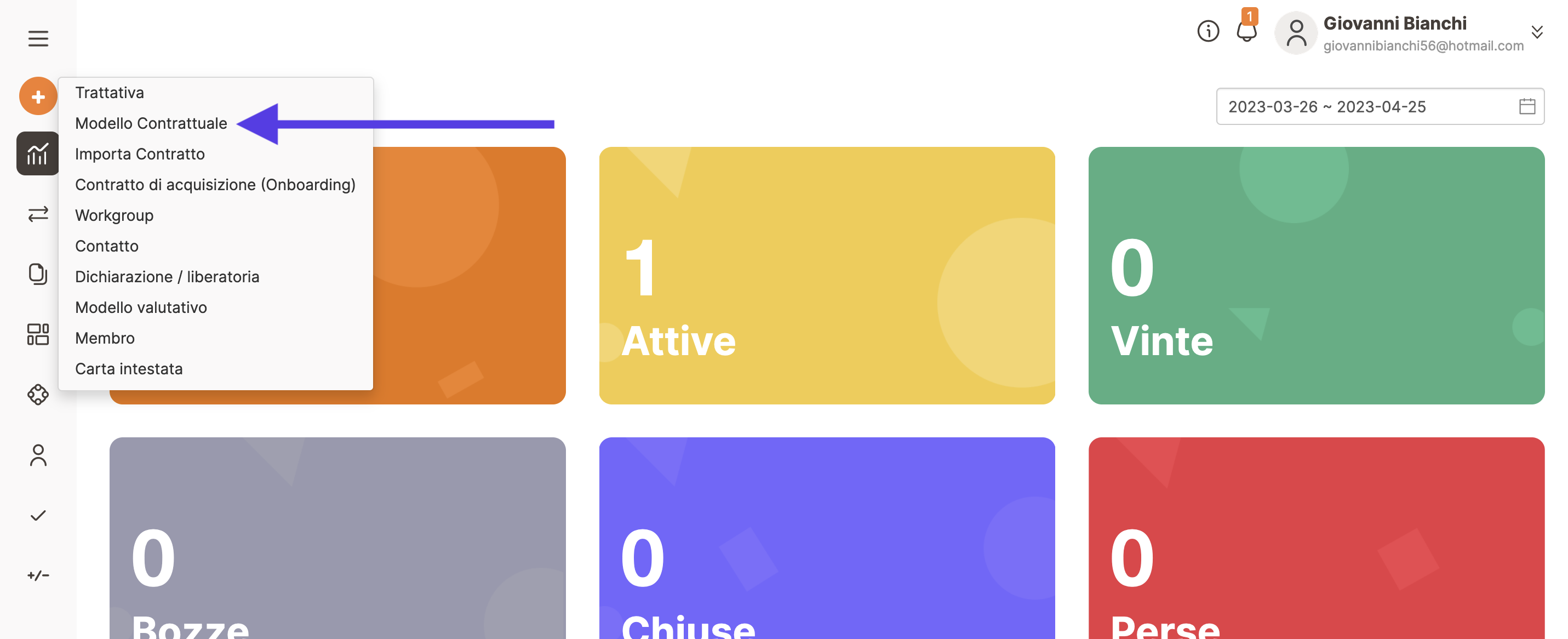
Quindi selezionare il modello che si desidera utilizzare. In questa guida useremo un "Modello vuoto".
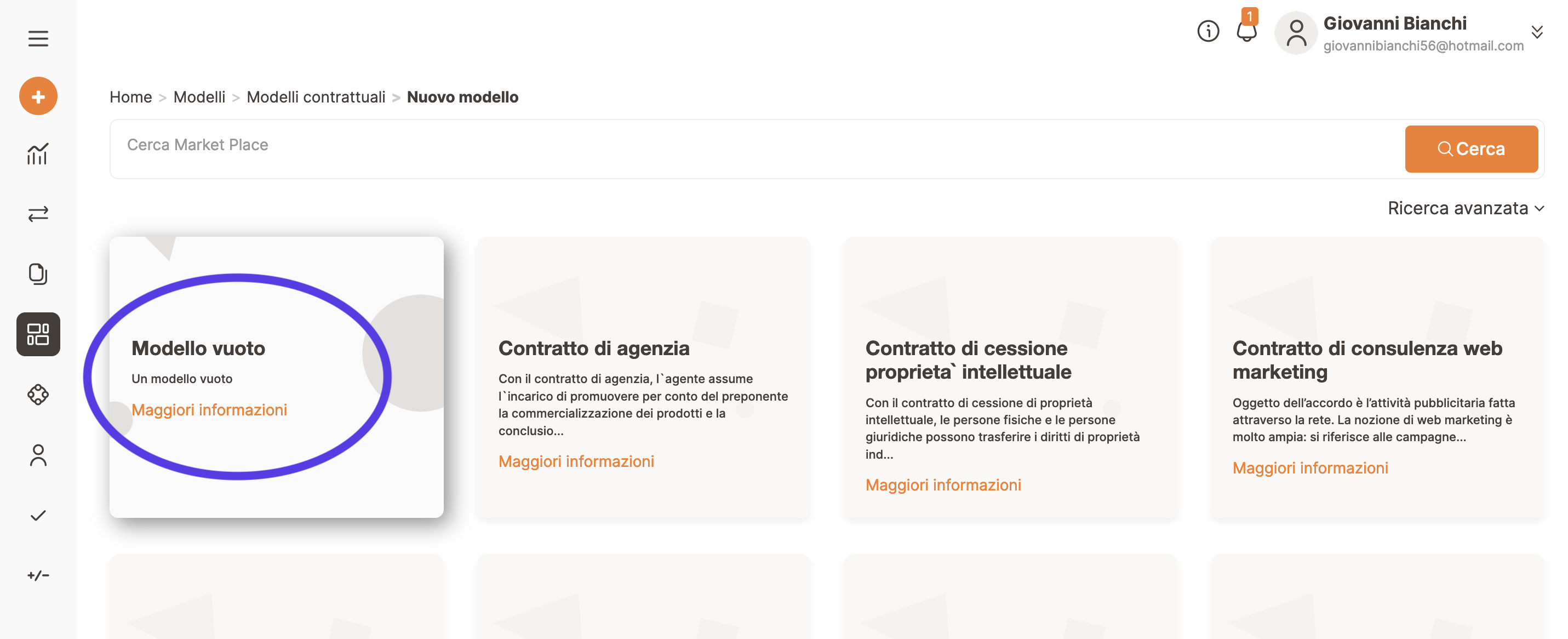
Fare clic sull'icona vicino al titolo per modificarlo e confermare il titolo facendo clic sulla spunta arancione. Adesso è possibile iniziare ad aggiungere tutte le clausole e le sotto clausole necessarie.
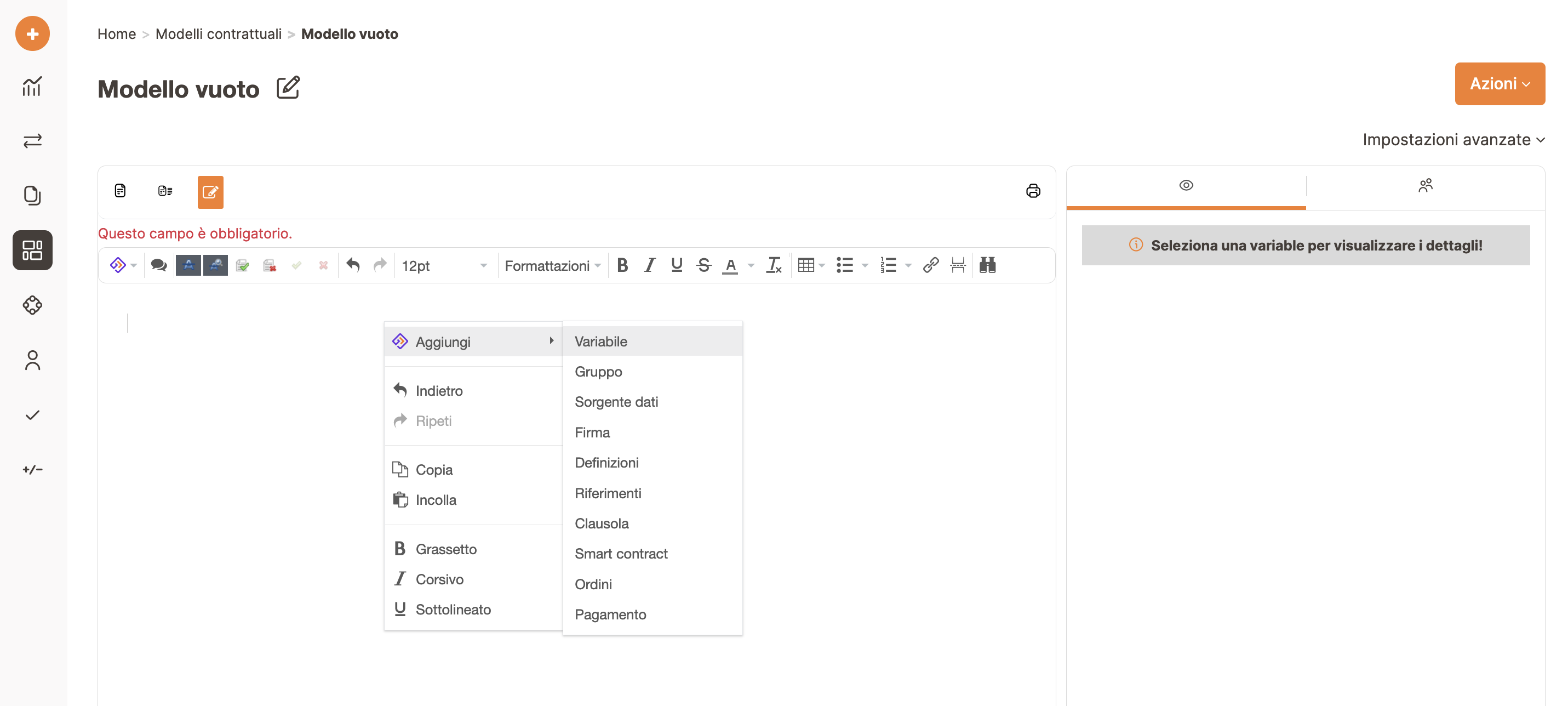
È possibile aggiungere clausole, variabili, firme, definizioni, riferimenti, campi KYC/AML e tutti gli elementi del modello contrattuale che si desidera automatizzare o che si desidera far compilare e negoziare con le controparti. Tutto quello che devi fare è cliccare con il tasto destro del mouse in un punto qualsiasi del tuo modello contrattuale (o fare clic sul logo Trakti nell'angolo sinistro dell'editor di modelli) e selezionare il tipo di elemento che desideri inserire. Per una guida su come attivare il ciclo di vita del contratto, fare clic qui.
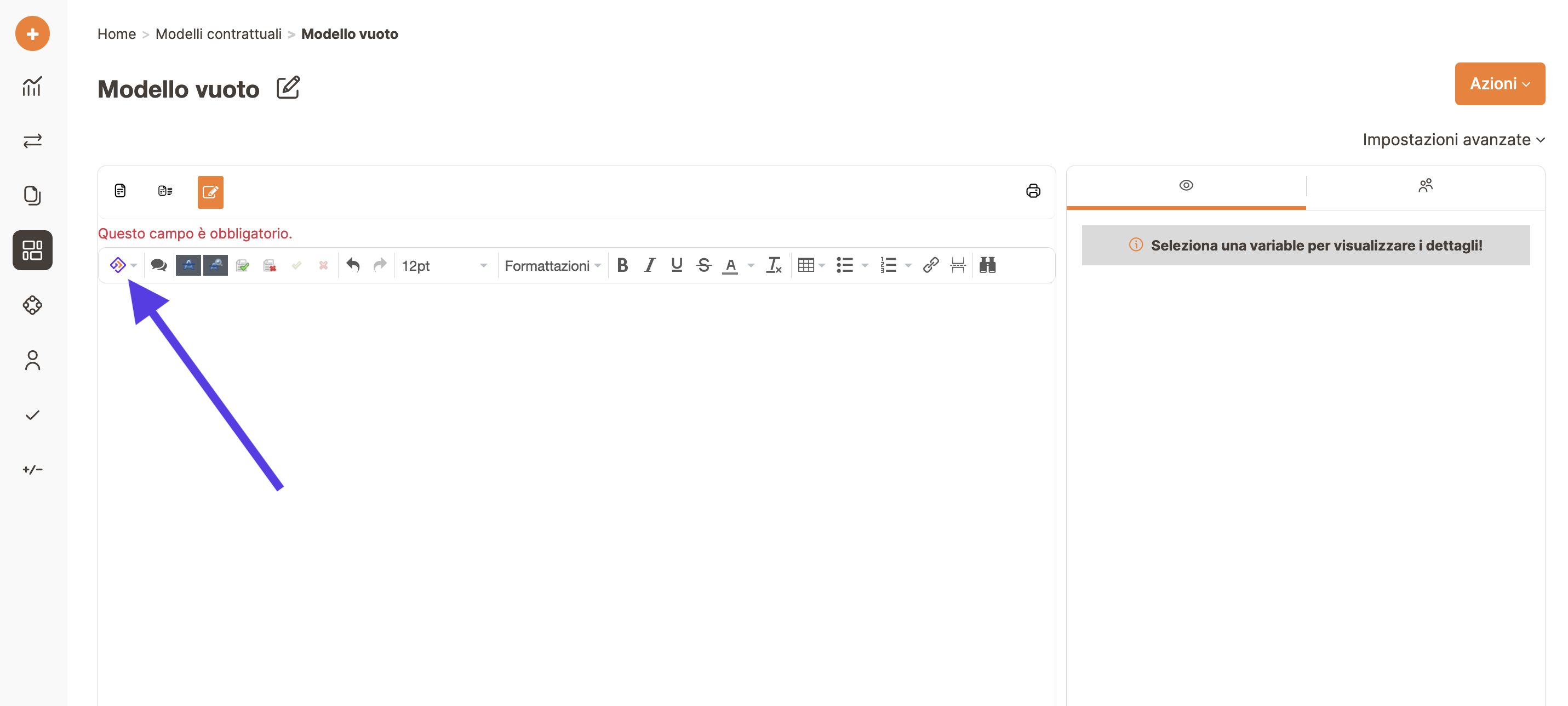
Si consiglia di definire prima la struttura lasciando degli spazi vuoti all'inizio del documento, quindi aggiungere tutte le clausole, e successivamente scrivere o copiare e incollare il testo che si desidera da altri documenti e aggiungere le variabili.
Ricordarsi di definire correttamente il tipo di variabile e la proprietà. In particolare, seleziona se la tua variabile deve essere:
- Obbligatoria, se vuoi che questa variabile sia sempre completata;
- Negoziabile, se si desidera che questa variabile sia completata dalla controparte e negoziata durante la fase di negoziazione della trattativa;
- Dipendente, se vuoi che questa variabile sia visibile solo in determinate condizioni; questa formula, simile a quelle utilizzate da Excel, calcola automaticamente quando questo campo deve essere visibile. Per usarlo basta inserire la formula "IF (Cell ID = "importo 1", risultato 1)", la quale dice che se il numero identificativo della cella (Cell ID) che viene inserito è uguale all'importo che hai inserito (importo 1 nell'esempio), restituirà quindi un determinato risultato (risultato 1). Ogni variabile ha un numero identificativo che la distingue dalle altre anche detto Cell ID, quando si va ad inserire la formula si vedranno i Cell ID di tutte le variabili del contratto sotto al campo che stiamo completando così da trovare più facilmente quella giusta;
Nel caso in cui desideri rendere la variabile compilabile esclusivamente dal tuo team, seleziona solo Obbligatoria.
Trakti supporta diversi tipi di variabili che possono essere combinate, collegate e composte.
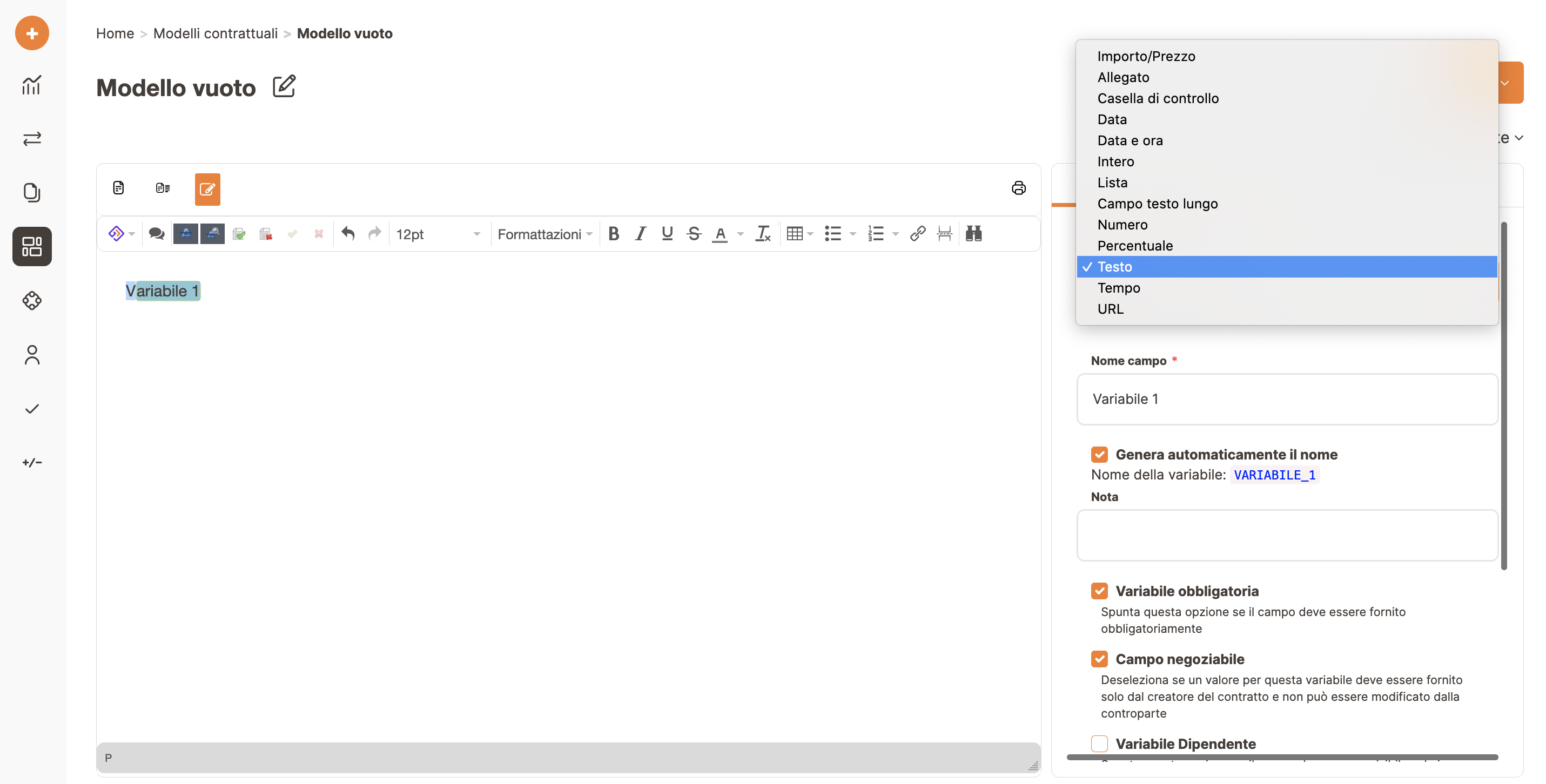
Ad esempio, è possibile aggiungere una variabile di testo per raccogliere il nome della controparte e renderlo obbligatorio, poiché dovrebbe essere un campo obbligatorio, e negoziabile, poiché il valore deve essere fornito dalla controparte. Se invece vuoi aggiungere una variabile che deve essere inserita solo dal tuo team devi togliere la spunta dalla casella Campo Negoziabile.
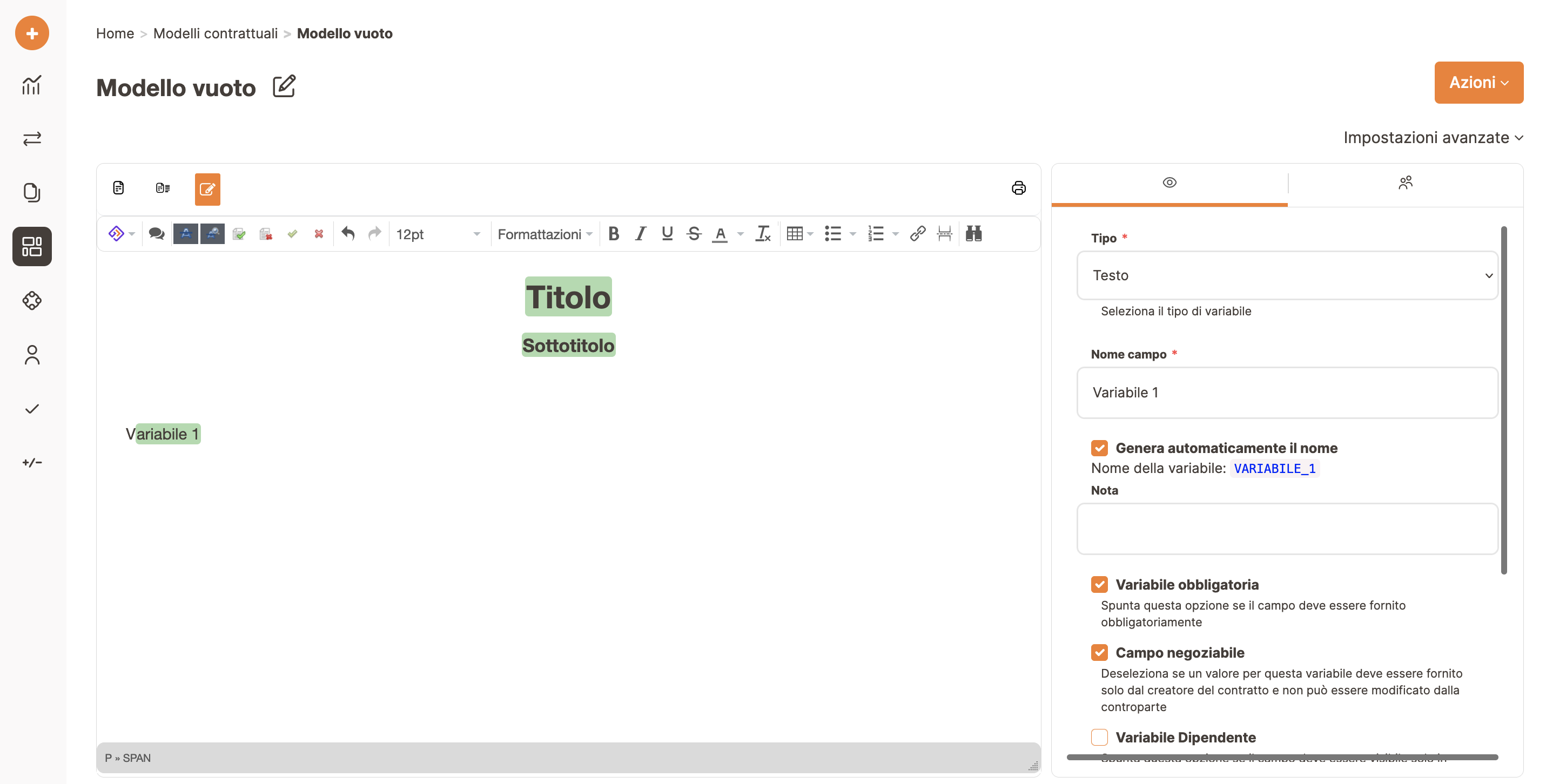
Supportiamo anche semplici variabili come la data o l'orario. Al momento non supportiamo l'intervallo tra date (periodi).
Le variabili Allegato possono essere utilizzate per collegare altri documenti come allegati. Ogni campo supporta un solo allegato.
Le variabili Prezzo, Percentuale e Numero possono essere utilizzate anche per creare formule interne al contratto in modalità excel. Per ulteriori informazioni sulle variabili cliccare qui.
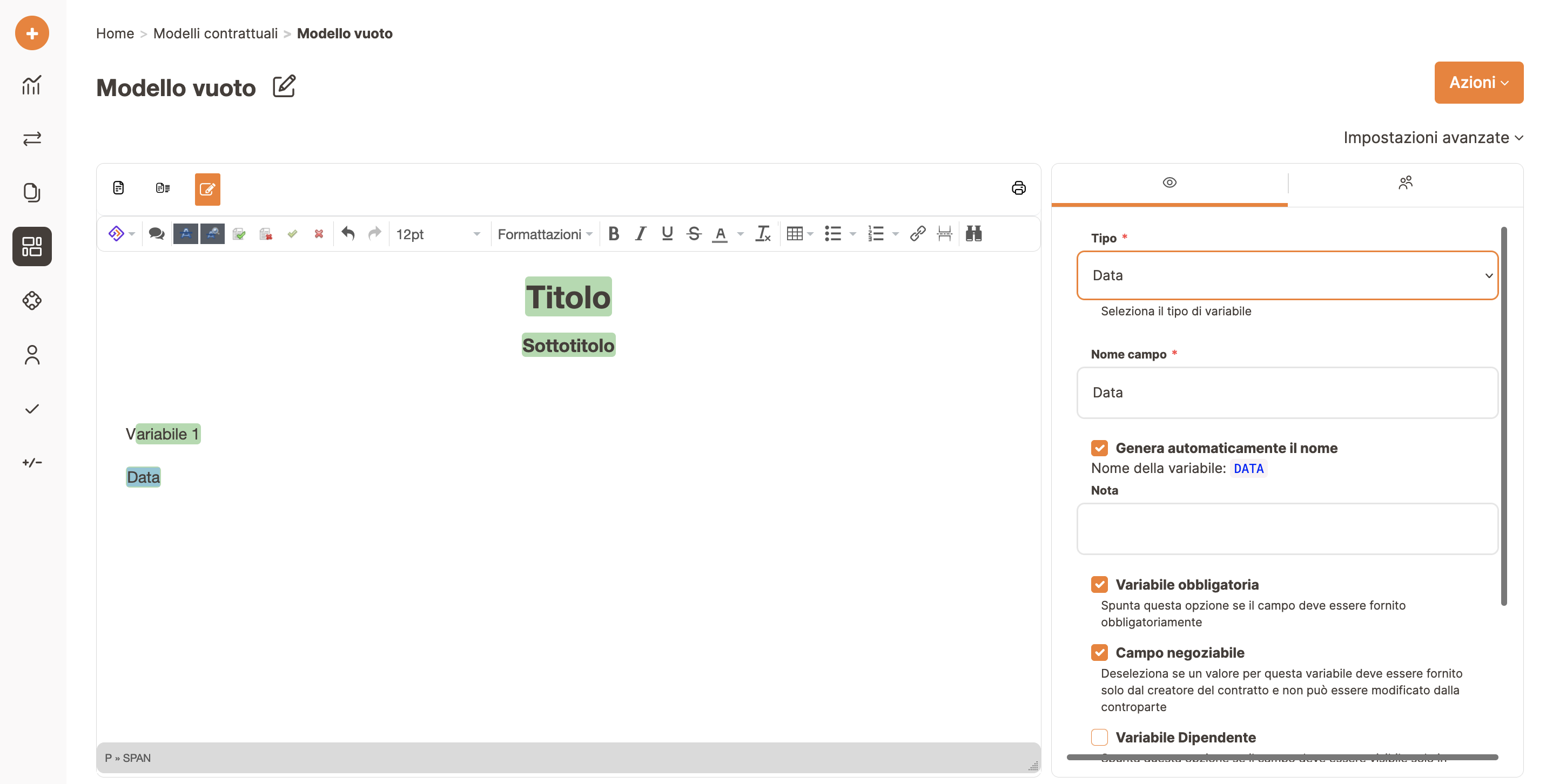
KYC e AML possono essere utilizzati per eseguire controlli sull'identità delle controparti come direttori, abbonati e altri. Questo campo è una funzionalità premium che richiederà di avere un account con il nostro partner W2 (controlla qui come attivare questa integrazione).
Finalmente puoi aggiungere tutti i campi firma di cui hai bisogno scegliendo un firmatario alla volta.
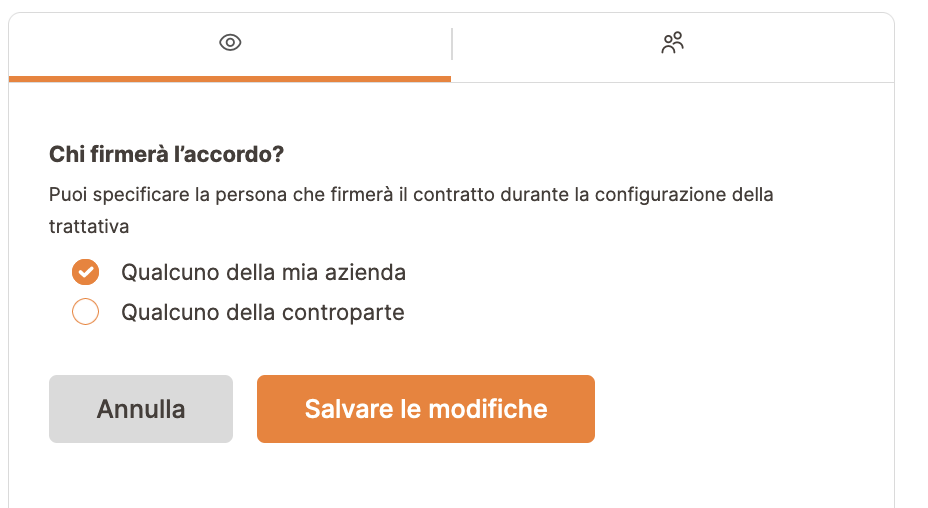
Di seguito è riportato un semplice esempio di ciò che ottieni aggiungendo:
- una variabile di testo;
- campi per una clausola e una sotto clausola;
- due campi per la firma;
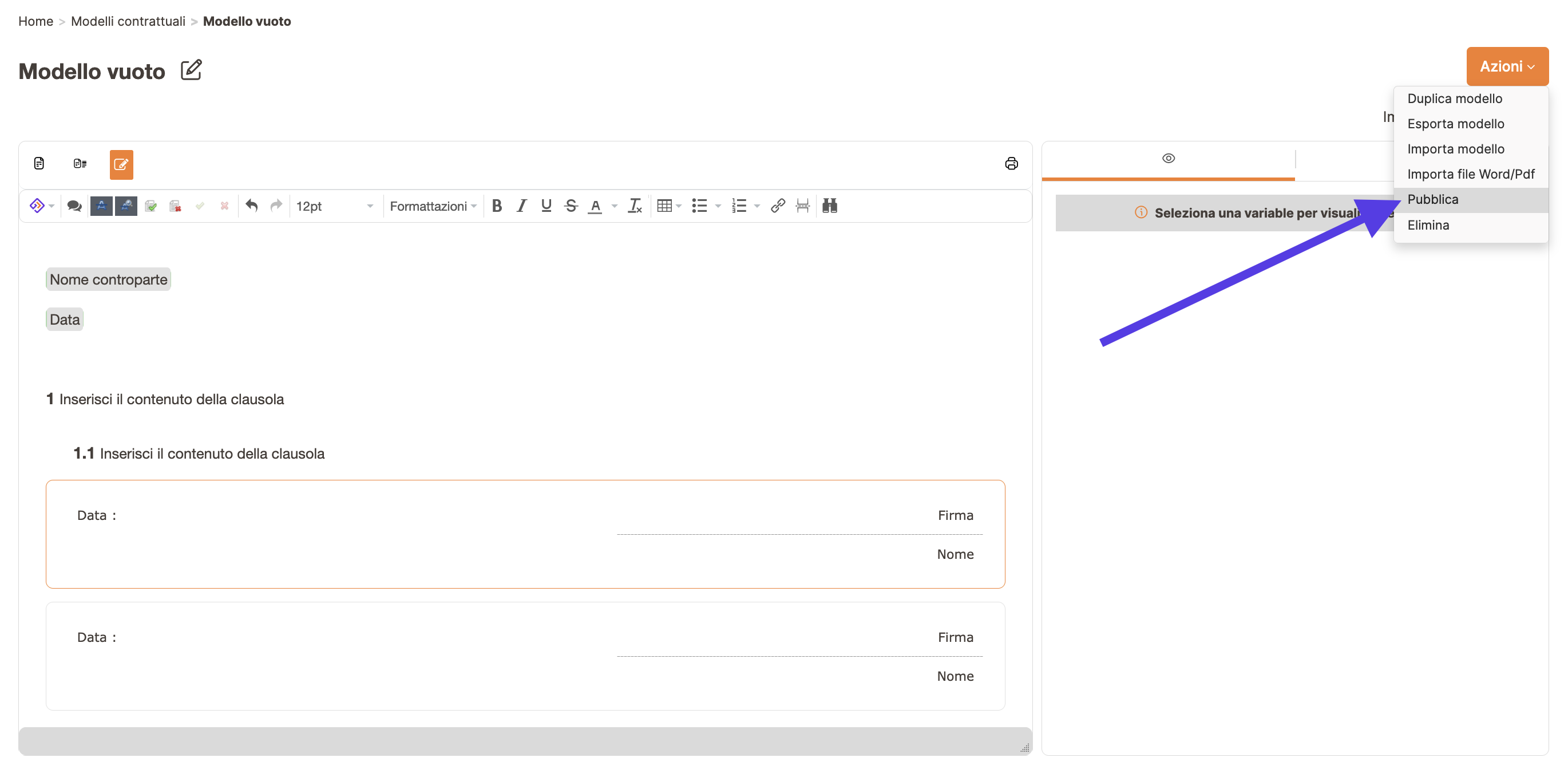
Ricordati di salvare ad ogni modifica. Una volta che il documento soddisfa tutti i requisiti, può essere pubblicato.
Clicca su Pubblica e attiverai il modello di contratto. I passaggi seguenti sono descritti in questo articolo Autorizzazione del modello di contratto.

